
पीडीएफ फाइल्स केवळ इंटरनेटवरच नव्हे तर वापरकर्त्यांद्वारे मोठ्या प्रमाणात वापरल्या जाणार्या फायली देखील वापरल्या जातात ज्यायोगे बरेच वापरकर्ते त्यांच्या दस्तऐवजांसाठी मूळ स्वरुपापेक्षा या प्रकारचे स्वरूप पसंत करतात. ईपुस्तकेची ही घटना आहे, जेथे पीडीएफ स्वरूपन fb2 स्वरूप किंवा एपब स्वरूपात फायलींपेक्षा लोकप्रिय किंवा अधिक लोकप्रिय आहे.
तुमच्यापैकी बर्याच जणांनी प्रयत्न केला आहे प्रतिमांचा संच पीडीएफ फाईलमध्ये रूपांतरित करा, परंतु ते दिसते तितके सोपे नाही कारण पीडीएफ फाइल प्रतिमांपेक्षा मजकूर कागदपत्रांमध्ये अधिक माहिर आहे, परंतु याचा अर्थ असा नाही की ते शक्य नाही किंवा ते फ्री सॉफ्टवेयरसह कोणीही करू शकत नाही.
जर आपल्याकडे उबंटू असेल आणि आपल्याकडे उबंटूची नवीनतम आवृत्ती असेल तर प्रतिमांसह पीडीएफ तयार करण्याची प्रक्रिया ही अगदी सोपी आणि वेगवान आहे. पुढे आपण ही प्रक्रिया पार पाडण्यासाठी अनेक पद्धतींबद्दल बोलणार आहोत.
वेब अनुप्रयोगावरून
एकाच फंक्शनसह वेब अनुप्रयोग बरेच लोकप्रिय झाले आहेत, त्यावेळेस जेव्हा ते कार्य स्वरूपित रूपांतरांवर आधारित असते. आम्ही Google मध्ये शोध घेतल्यास आम्हाला पुष्कळ साधने आढळतील जी प्रतिमांच्या संचामधून पीडीएफ फाइल तयार करतील. सामान्यतः फायलींचे समर्थन करणारी आणि आमच्या संगणकावर डाउनलोड करू शकणारी फाइल तयार करणारी वेब साधने आहेत. ते वेब अनुप्रयोग आहेत जे कधीकधी फाईलवर वॉटरमार्क सोडतात आणि अर्थातच ते कोणत्याही गोपनीयतेस समर्थन देत नाहीत किंवा कमीतकमी आम्हाला त्याबद्दल माहिती नाही.
साधनांपैकी एक ज्या मी वैयक्तिकरित्या वैयक्तिक आवश्यकतांसाठी चाचणी केली आहे आणि ती योग्यरित्या कार्य करते jpg2pdf. एक वेब thatप्लिकेशन जेपीजी स्वरूपात प्रतिमांसह पीडीएफ फायली तयारच करत नाही तर पीडीएफ फायली संकुचित करते, आम्हाला इतर स्वरूपनात रूपांतरित करते किंवा आम्हाला जेपीजी प्रतिमा नसलेल्या वेगवेगळ्या ग्राफिक स्वरूपात प्रतिमांसह पीडीएफ तयार करण्याची परवानगी देते, फायली ज्या खूप लोकप्रिय आहेत परंतु त्या संगणकीय जगात अस्तित्त्वात असलेल्या केवळ प्रतिमा स्वरूप नाहीत.
असे असले तरी, जर आपल्याला स्वरुपांमध्ये समस्या असतील तर आम्ही आमच्या उबंटूमध्ये जिम किंवा क्रिटा नेहमीच वापरू शकतो आणि फाईल मेनूच्या एक्सपोर्ट ऑप्शनद्वारे आम्ही प्रतिमा आपल्यास इच्छित असलेल्या फॉर्मेटमध्ये सेव्ह करतो. परंतु हे कार्य खरोखर आवश्यक नाही कारण आम्ही म्हटल्याप्रमाणे, तेथे आहेत बर्याच वेब अनुप्रयोग जे आम्हाला प्रतिमांमधून या प्रकारच्या फायली तयार करण्याची परवानगी देतात.
जिम्प / कृता वापरणे

जिम्प-2-9-6-पास-थ्रू
अशी दुसरी पद्धत आहे जी मला योगायोगाने सापडली इतर पद्धती कार्य न केल्यास आम्हाला थोडा त्रास वाचवू शकेल. ही पद्धत समाविष्टीत आहे आमच्या पसंतीच्या प्रतिमा संपादकासह प्रतिमा उघडा (मी याचा प्रयत्न जिम्पबरोबर केला आहे पण कृताही काम करते) आणि जेव्हा आपण ते उघडेल, आम्ही फाईल port एक्सपोर्ट वर जाऊ. निर्यातीत आम्ही निवडतो प्रतिमा निर्यात करण्यासाठी पीडीएफ स्वरूपन आणि "एक्सपोर्ट" बटण दाबल्यानंतर प्रोग्राम प्रतिमेसह पीडीएफ फाइल तयार करेल. आम्ही भविष्यातील पीडीएफ फाईलसाठी आम्हाला वापरू इच्छित असलेल्या प्रतिमांसह या ऑपरेशनची पुनरावृत्ती करू. आता एकदा आपल्याकडे असलेल्या सर्व पीडीएफ फायली त्या सर्वांना एका पीडीएफ फाईलमध्ये एकत्र कराएकतर उबंटू पीडीएफ टूल्सद्वारे किंवा मास्टरपीडीएफ टूलद्वारे, उबंटूमध्ये आमच्याकडे एक विनामूल्य प्रोग्राम आहे.
आम्ही जिम्प प्रोग्रॅमबद्दल बोललो आहोत, परंतु केपी आणि प्लाझ्मा लेथ्समध्ये वापरल्या जाणार्या इमेज एडिटर कृतासारख्या जिंप सारख्या प्रोग्रॅम व त्याच प्रक्रियेद्वारे आपण तेच करू शकतो.
उलट प्रक्रिया देखील करता येते. आम्ही जीडीपी सह कोणतीही पीडीएफ फाईल संपादित करण्यासाठी आणि पीडीएफ कागदपत्रांमधून प्रतिमा तयार करण्यासाठी वापरू शकतो. प्रतिमांसह पीडीएफ तयार करण्याची उलट प्रक्रिया.
इमेजमेजिक सह
उबंटूच्या बर्याच आवृत्त्यांसह इमेजमेजिक पॅकेज, एक पॅकेज जे आपल्याला उबंटू टर्मिनलद्वारे प्रतिमांसह पीडीएफ तयार करण्यास अनुमती देईल. आपल्याकडे उबंटूची नवीनतम आवृत्ती असल्यास आम्हाला काही स्थापित करण्याची आवश्यकता नाही, आम्हाला फक्त एक टर्मिनल उघडावे लागेल जिथे आपण वापरू इच्छित सर्व प्रतिमा आहेत आणि पुढील कार्यवाही करतात:
sudo convert imagen1.jpg imagen2.jpg imagen3.jpg archivo.pdf
इमेजमेजिक टूल तसेच कन्व्हर्ट कमांडमधे एक अद्भुत आणि पूर्ण मॅन फाइल आहे, त्यामुळे आदेश चालवत आहे
man convert
तयार केलेले पीडीएफ दस्तऐवज अनुकूल करण्यासाठी, प्रतिमांची गुणवत्ता संकलित करणे, विशिष्ट आकारात सामील होण्यासारखे इत्यादी बर्याच व्हेरिएबल्स दिसतील ... विशिष्ट आवश्यकतांसह ऑप्टिमाइझ्ड पीडीएफ फायली तयार करायच्या असतील तर खूप उपयुक्त आणि शिफारस केली जाते.

प्रतिमा आणि गूज डॉक्ससह एक पीडीएफ तयार करा
आम्ही गुगल ऑफिस सुटसह पीडीएफ फाईल देखील तयार करू शकतो. ही पद्धत कोणत्याही ऑपरेटिंग सिस्टमसाठी कार्य करते, एकतर उबंटूसाठी, मॅकओएससाठी किंवा उर्वरित ऑपरेटिंग सिस्टमसाठी. प्रतिमांसह पीडीएफ तयार करण्यासाठी आम्हाला Google रेखाचित्र साधन वापरावे लागेल.
हे अॅप Google ड्राइव्ह आम्हाला वापरू इच्छित असलेल्या प्रतिमांना पुन्हा स्पर्श आणि सुधारित करण्याची परवानगी देतो. एकदा आम्ही वापरू इच्छित प्रतिमा वापरल्यानंतर, आम्ही फाईल वर जाऊ आणि "म्हणून डाउनलोड करा ..." पर्यायात आम्ही पीडीएफ फाइल पर्याय निवडतो आम्ही यापूर्वी निवडलेल्या प्रतिमांसह एक पीडीएफ प्राप्त करू.
मास्टर पीडीएफ आणि लिबर ऑफिस
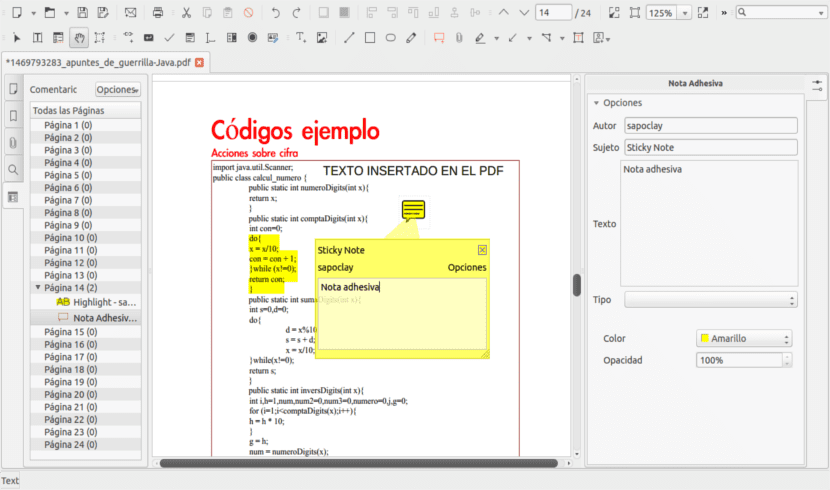
आम्ही पीडीएफ फायलींशी संबंधित टूल्ससह पीडीएफ देखील तयार करू शकतो. या प्रकरणात आमच्याकडे पर्याय आहे मास्टरपीडीएफएक प्रोग्राम ज्याबद्दल आपण येथे आधीच चर्चा केली आहे आणि त्याद्वारे आम्ही केवळ पीडीएफ फायली संपादित करू शकत नाही परंतु मजकूर दस्तऐवज, प्रतिमा किंवा डेटा ग्राफिक्स सारख्या इतर प्रकारच्या फायलींमधून फायली देखील तयार करू शकतो. आम्ही काय पसंत करतो.
कार्यक्रम आणखी एक लिबर ऑफिस वापरण्यासाठी आपण प्रतिमांमधून पीडीएफ तयार करू शकतो. हा प्रोग्राम, इतर बर्याच जणांप्रमाणेच, अधिकृत उबंटू रिपॉझिटरीजमध्ये आढळू शकतो आणि अगदी वितरणामध्ये देखील स्थापित केला जातो. स्लाइड प्रतिमांसह पीडीएफ फाईल तयार करण्यास सक्षम असणा file्या लिबर ऑफिसच्या बाबतीत आपण लिबर ऑफिस राइटर वापरु शकतो.
कोणता पर्याय निवडायचा?
आम्ही बर्याच पद्धती सादर केल्या आहेत ज्यांचा एकाच परिणामाचा एकमात्र हेतू आहेः प्रतिमांसह पीडीएफ तयार करा. पण कोणती पद्धत निवडायची? सत्य हे आहे की मी इंटरनेट कनेक्शन आहे की नाही यावर अवलंबून वैयक्तिकरित्या मी दोन पद्धती निवडल्या.
माझ्याकडे इंटरनेट कनेक्शन असल्यास, मी निवडतो वेगवान आणि वेब ड्रॅग आणि ड्रॉप का कार्य करण्यासाठी वेब अनुप्रयोग, असे काहीतरी जे आम्हाला अनेक फोटो निवडण्याची परवानगी देते आणि माउसने ड्रॅग करून अनुप्रयोगात पाठवते. उलट तर आमच्याकडे इंटरनेट कनेक्शन नाही, इमेजमेजिक पॅकेजमधून रूपांतरित कमांड वापरणे हा सर्वात चांगला पर्याय आहेटर्मिनलवर केलेली प्रक्रिया वेब अनुप्रयोगाप्रमाणेच वेगवान आणि सोपी आहे. हे देखील खरं आहे की पीडीएफ फाईल्स बनवताना मी फारसा मागणी करत नाही आणि म्हणूनच मला हे पर्याय खूप चांगले वाटतात आपण कोणत्या पद्धती निवडता?
हाय मला वाटते की आपण सर्वात सोपा विसरून जात आहात.
संभाषण.
धन्यवाद!
धन्यवाद जेवियर, प्रतिमांच्या बॅचेसमधील रूपांतरणाच्या माझ्या समस्येचे सर्वोत्तम समाधान म्हणजे तुम्ही शिफारस केली आहे, मी हा लेख फक्त तुमच्या टिप्पणीसाठी जतन केला आहे, अनुप्रयोग खूप सोपा आहे आणि काय आवश्यक आहे.
सुपरयुझरद्वारे रूपांतरित होण्याची आवश्यकता नाही, त्या ओळीतून सूडो काढा.
खूप लांब आणि तुमची टिप्पणी मला सर्वात जास्त मदत करणारी होती, धन्यवाद